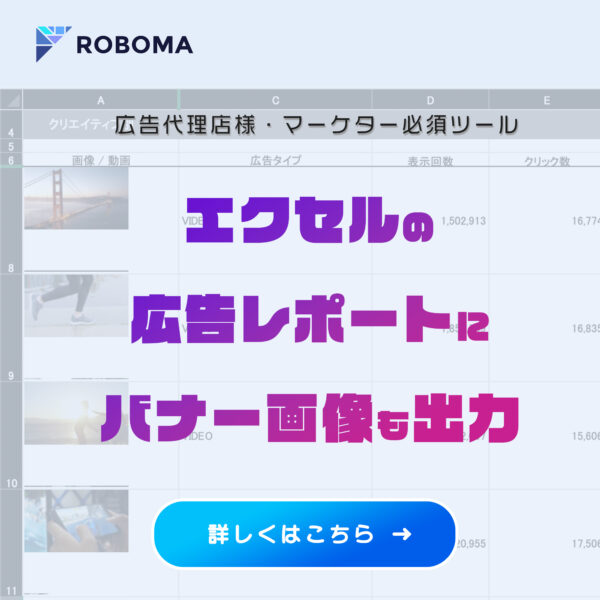「あのメモどこにあったかな?」
「このメモの内容は何だっけ?」
ノートを見返している時にこう思う経験はありませんか?膨大な量のメモの中から特定の情報を見つけるのは苦労しますよね。
もしかしてメモを取っただけで満足していませんか?メモはあとで活用してこそ意味があります。
今回ご紹介するのは、そんな苦労からあなたを開放するクラウドサービス。「Evernote(エバーノート)」です。
ペンもノートも要らないこの革新的なクラウドサービスの特徴や使うと便利な機能をご紹介します。
Evernote(エバーノート)とは
Evernoteとはこれまで書いてきたような「ノートやメモ」をクラウド上で一括管理することができるクラウドサービスのことです。
従来のペンやメモ帳を使って行うメモとは違い、自分で書いたメモを他の人に共有したり、似た内容のメモ同士を関連付けたりする様々な機能が搭載されています。
Evernoteは無料で使える「ベーシックプラン」の他に「プレミアムプラン」「企業向けプラン」の3つに分けることができます。
今回は「ベーシックプラン」でも使える便利な機能を代表的なものに絞って、ご紹介していきます。
Evernoteの特徴、活用方法
ノートの共有方法
Evernoteは自分で書いたメモを自分の複数の端末で同期するだけではなく、特定の人(個人、複数人)と共有することができます。それでは共有方法ごとの特徴を説明していきたいと思います。
ワークチャットで共有するやり方
特定の人とのみ共有したい場合にはワークチャットでの共有が便利です。
ノートごとに共有したメンバーの権限を「編集・招待が可能」「編集が可能」「閲覧が可能」に分類することができるため、ノートの外部への漏洩などを防ぐこともできます。共有のやり方としては以下の通りです。今回はiPhoneでの共有の手順を示しますが、MacやWindowsでもやり方は基本的に同じですので参考にしてください。
1.共有したいノートを選択し、上部の「マーク」をタップする。
のユーザー追加機能-600x230.jpg)
2.ペンマークをタップする。
のアプリ内ノート共有-600x372.jpg)
3.権限レベルを「編集・招待が可能」「編集が可能」「閲覧が可能」から選択する。
のメンバー招待機能-600x387.jpg)
4.共有相手を選択しメッセージを入力して「送信」
公開リンクで共有するやり方
Evernoteで書いたメモを「より多くの人に見てもらいたい」と思う時はこれで共有するのがおススメです。共有したいノートの公開リンク(ノートのURL)を利用することで、Evernoteを使っていない人にも簡単にノートを閲覧してもらうことができます。
ただし、公開リンクを知っている人なら誰でも閲覧可能ということなので、外部の人に見られても安心できるメモを公開しましょう。共有のやり方としては以下の通りです。
1.共有したいノートを選択し、上部の「マーク」をタップする。
のユーザー追加機能-600x230.jpg)
2.「他の共有オプション」をタップする。
の他の共有オプション-600x219.jpg)
3.「Evernoteアプリ外で共有」をタップする。
のアプリ外共有-600x292.jpg)
4.「リンクをコピー」をタップする。
のリンクコピー-600x416.jpg)
のリンクコピー完了-600x210.jpg)
これで、コピーされたURLを共有したい相手にSNSなどで連絡します。
ノートを見やすく管理する方法
メモが溜まるのは当たり前。でも、その大量のメモやノートの中から知りたい情報を見つけるのは大変ですよね。
Evernoteの検索機能では「関連度順」や「更新日順」などで検索結果を表示することができ、ノートの集合体である「ノートブック」ごとに検索したりすることができます。
また、画像やPDFに含まれた文字情報なども検索対象にしてくれるので、メディアファイルを横断して検索できるのもありがたいですね。
Evernoteでは大量の情報の中から知りたい情報を発見しやすくなる様々な機能がついています。これらを活用することによってEvernoteはより便利なものになります。
マルチアカウントで管理
Evernoteにノートが増えてきたときはいっそアカウントを増やしてしまうのも、ノートを見やすくさせるコツです。TwitterやInstagramで複数アカウントを利用するのと同じ感覚です。ビジネス用、プライベート用など様々な用途に分けてアカウントを切り替えることでより見やすくなります。アカウントの増やし方は以下の通りです。
1.画面下部にある「人物」マークをタップ。
2.「設定」をタップ。
の設定-600x271.jpg)
3.「アカウントを管理」をタップ。
のアカウントを管理-600x145.jpg)
4.「ビジネスアカウント」を追加する。
のビジネスアカウント追加-600x410.jpg)
これで追加したいアカウントの情報を入力することで、アカウントを増やすことができます。
のメールログイン-600x309.jpg)
タグで管理
Evernoteでノートが増えていくと、どのノートとどのノートが繋がっているかを発見するのが難しくなりますよね。そんな時に役立つのが「タグ付け」です。「タグ付け」のやり方としては以下の通りです。
1.「タグ付け」したいノートを開く。
2.「i」のマークをタップ。
のノート-600x287.jpg)
3.ここで自分の入れたい「タグ」を追加する。
ノートのタグ追加機能-600x244.jpg)
「タグ付け」を行うことによって、一気に共通したキーワードを持つノート同士を発見することができます。
「タグ」は「すべてのノート」から検索することができます。
の検索機能-600x334.jpg)
チャット機能の使い方
Evernoteには「ワークチャット」というチャット機能が備わっています。これによりコミュニケーションと共同作業の両方をEvernote内で行えます。
新しいチャットを始める方法
1.スマホでEvernoteを開き、アカウント画面に移行します。
2.ワークチャットを開き、緑色の「+」をタップします。
のワークチャット-600x493.jpg)
のチャット開始ボタン-600x206.jpg)
3.ここで「メッセージ」を打ち込み、送りたい相手のメールアドレスを入力し(複数選択可)「送信」ボタンをタップします。
の新規チャット機能-600x639.jpg)
ノート共有でチャット開始
自分が閲覧しているノートを共有したい時に、共有ボタンをクリックするとワークチャットのポップアップ画面が表示されます。ワークチャットの宛先欄に相手のメールアドレスを入力し、ノートに対する「編集権限」を設定することで共有、チャットすることが出来ます。
のノートを共有-600x542.jpg)
ワークチャットへの招待
誰かをワークチャットに招待すると、相手のコンピューターもしくは端末に通知が行きます。もし相手がEvernoteを所持していなかった場合は、相手のメールかSMSへメッセージが表示されます。相手はこの時Evernoteに新規登録をすることによって、あなたとノートを共有したり、チャットしたりすることが可能となります。チャットへの招待を承諾すると、それ以降新しいメッセージが来るたびに画面の上部に表示されます。
過去のチャットの確認
「ワークチャット」を選択すると、自分がこれまでに行っていたチャットの履歴を確認することもできます。ここで過去のチャットにメッセージを追加したり、そのチャットを削除することも可能となります。尚、削除したチャットは自分のアカウントからのみ消えます。相手のチャットには引き続き表示されます。
まとめ
Evernoteは仕事のタスク管理やプライベートでの思い出管理、、様々な場面であなたを助けてくれる存在になるかもしれません。まだ、使ったことのない人はまずは無料で使える「ベーシックプラン」から始めてみてはいかかでしょうか?ご参考までに。

の実は便利なノート共有とチャット機能.jpg)

とは?-300x200.jpg)
」の使い方と機能と企業の活用事例2.001-300x200.jpeg)





ツール4選-300x200.png)